在这个随手拍、随时发的时代,相册里藏着我们的喜怒哀乐🌠,但隐私泄露的风险也如影随形。你是否遇到过这些困扰?修图App突然请求“所有照片”权限、陌生软件悄悄扫描相册……别慌!今天手把手教你科学管理苹果手机相册权限,既能畅享功能,又能锁住隐私🔒!
🔍第一步:找到“隐私安全”入口
打开iPhone的【设置】(灰色齿轮图标⚙️),下拉找到【隐私与安全性】选项。这里藏着手机所有权限的“总开关”!点击进入后,选择【照片】分类,你会看到所有请求过相册权限的App列表📋。每个应用右侧标注了当前权限状态,比如“不允许”“选中的照片”或“所有照片”。
小贴士✨:iOS系统会默认隐藏部分敏感权限选项,若找不到入口,可尝试更新系统或重启手机哦~
📲第二步:精准控制App权限
针对不同应用,苹果提供了三种灵活选择:
1️⃣ 不允许:彻底隔绝访问,适合不常用的工具类App。
3️⃣ 所有照片:仅推荐完全信任的软件(如iCloud备份工具),且需定期检查!
举个栗子🌰:
修图App建议选“选中的照片”,避免后台扫描隐私;
微信传图可临时授权,用完即关;
陌生软件直接“不允许”,防患未然!
🛡️第三步:进阶防护技巧
除了基础设置,这些功能让你的隐私更安全:
实时弹窗拦截🚫:当App突然请求权限时,果断点“拒绝”,后续可在设置中补授权。
模糊定位🌐:针对同时需要位置和照片权限的App(如社交软件),在【定位服务】中开启“模糊位置”,降低数据关联风险。
加密相册🔐:利用“隐藏相册”或第三方加密工具,双重保护敏感照片。
定期检查习惯📅:每季度清理一次权限列表,关闭闲置App的权限。路径:【设置】→【隐私与安全性】→【照片】→历史授权记录。
🌟常见问题Q&A
❓Q:授权后App仍无法读取照片?
A:尝试重启App或手机,检查系统是否为最新版本。
展开全文
❓Q:误删权限如何恢复?
A:重新进入【照片】权限页,点亮对应App的开关即可。
❓Q:iOS新版本权限有变化吗?
A:部分版本会隐藏“所有照片”选项,强制使用“选中的照片”,建议开启系统自动更新获取最新防护功能🔄。
💡结语:隐私主动权在你手中
从今天起,告别“裸奔式”授权!只需3步,既能享受修图、分享的便利,又能筑起隐私高墙🚧。记住:科技的温度,在于赋予用户选择的权利。快转发给身边用iPhone的朋友,一起做聪明的数字公民吧!
(👋互动时间:你在管理相册权限时踩过哪些坑?评论区聊聊~)
返回搜狐,查看更多